Seja um analista de dados ou não, o uso do Excel é muito comum em vários meios, principalmente em business intelligence. Apesar de ter a fama de uma aplicação que lida somente com números, hoje ele é usado até no meio do marketing digital para organizar planilhas editoriais.
Também pode ser extremamente útil para análise exploratória e de estudos que não necessariamente lidam com fórmulas, como estudos sociais e de opinião. Atualmente, esse tipo de estudo é bastante útil para formular personas e entender as dores do público-alvo.
Nesse artigo abordaremos como ele pode ser usado para, especificamente, o data analysis, habilitando a ferramenta de análise de dados. É um processo extremamente simples e que melhora muito o trabalho de comparar e tratar de volumes diversos de informações.
Quer aprender em um passo a passo como usar análise de dados Excel e qual a sua importância? Então, acompanhe esse artigo até o final e confira tudo sobre essa ferramenta. Aproveite!
Baixe o guia completo sobre
Data Analysis
Excel e sua utilidade ao analista de dados
O Excel é uma ferramenta valiosa para análise de dados, permitindo a organização, classificação, filtragem e manipulação de grandes conjuntos de dados eficientemente.
Com o uso de fórmulas e funções, é possível realizar cálculos, identificar tendências e padrões, e criar gráficos e visualizações para uma melhor compreensão dos dados.
Para quem lida frequentemente com grandes volumes de informação e precisa organizar o produto deles em planilhas e comparativos, como gráficos e infográficos, o Excel é extremamente eficaz.
Ao avaliar todas essas considerações, você estará mais bem preparado para escolher a ferramenta de análise de dados ideal para suas necessidades específicas e garantir que seus projetos de análise sejam bem-sucedidos.
Habilitando as ferramentas de análise de dados no Excel
Clique em “Arquivo” e vá em “Opções”:
Clique em “Suplementos”. Na janela “Gerenciar” escolha a opção “Suplementos” do Excel e clique em “Ir”.
Na caixa “Suplementos” marque a caixa de diálogo: “Ferramenta de Análise” e clique em OK.
Pronto. A Ferramenta Análise de Dados está habilitada. Como dissemos: é um processo extremamente simples.
Clique na Guia Dados e no canto superior direito veja que ela está ali localizada e já pode ser usada.
Por que é importante habilitar essa ferramenta?
Dentre as utilidades já mencionadas, podemos citar, também:
- análises estatísticas e de dados de maneira mais fácil e eficiente, economizando tempo e aumentando a precisão das análises realizadas, fazendo com que o desempenho de toda a equipe melhore;
- executar funções estatísticas complexas: análise de regressão, teste de amostras independentes e correlação;
- recursos de filtragem de dados, análise de variância (ANOVA) e análise de séries temporais;
- tomar decisões mais informadas e fundamentadas com base em dados confiáveis e fundamentados.
Quais as vantagens de habilitar essa ferramenta?
Usando a ferramenta de análise, você pode fornecer informações e ajustes para cada análise, além de usar uma maneira especial de calcular e mostrar os resultados em uma tabela. Algumas ferramentas também criam imagens de gráficos com as tabelas.
Se trabalha com Estatística, ou mesmo com Engenharia de Dados ou Agronomia, essa ferramenta é extremamente útil. Não que seja algo negativo, mas a análise de dados funciona para cada planilha por vez, lembre-se disso.
Use como for mais conveniente para você e organize seus dados com mais segurança, afinal, processos automatizados são sempre bem-vindos, não é mesmo? A tecnologia evolui dia após dia justamente para garantir que tenhamos o mínimo possível de erros.
Nesse caso em específico, por se tratar de uma área extremamente abrangente, o analista de dados realmente não pode fornecer informações que não foram embasadas por um tratamento coerente e confiável.
Sobre nós: conheça nossos cursos e conteúdos
Já conhece nosso blog? Tratamos de muitos assuntos por lá que podem ser interessantes para você, além de muito úteis a sua formação. Se você está pensando em prosseguir na área de Ciência de Dados e afins, temos cursos e graduações esperando por você.
De bootcamps a pós-graduação, o Instituto Infnet trabalha diariamente para colocá-lo no mercado de trabalho com as informações e conteúdos mais úteis. Para programadores ou aspirantes da área de comunicação, temos muita coisa a oferecer.